Windows11で高速起動を使用していると便利な反面、システムの安定性や問題解決に影響を及ぼすことがあります。本記事ではWindows11の高速起動を無効にする方法について解説します。高速起動を無効にすることで、システムの安定性を向上させることができます。
高速起動とは
Windows11の高速起動機能は、シャットダウン時に一部のシステム情報を保存し、次回起動時にその情報を使用してシステムを高速に起動する機能です。これにより通常の再起動よりも早くシステムを起動できます。
高速起動を無効にする理由
高速起動機能が有効な場合、システムが正常にシャットダウンされない場合に問題が発生することがあります。また、一部のハードウェアやドライバーとの互換性問題も引き起こす可能性があります。そのため、システムの安定性や問題解決のために高速起動機能を無効にすることが望ましい場合があります。
高速起動を無効にする方法
スタートメニューを開く: 画面左下のスタートボタンをクリックしてスタートメニューを開きます。
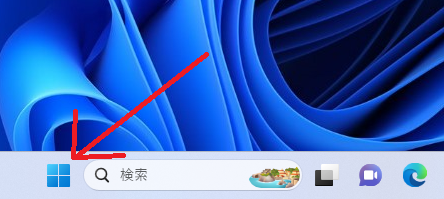 ¥
¥
すべてのアプリを開く: スタートメニューから「すべてのアプリ」をクリックします。
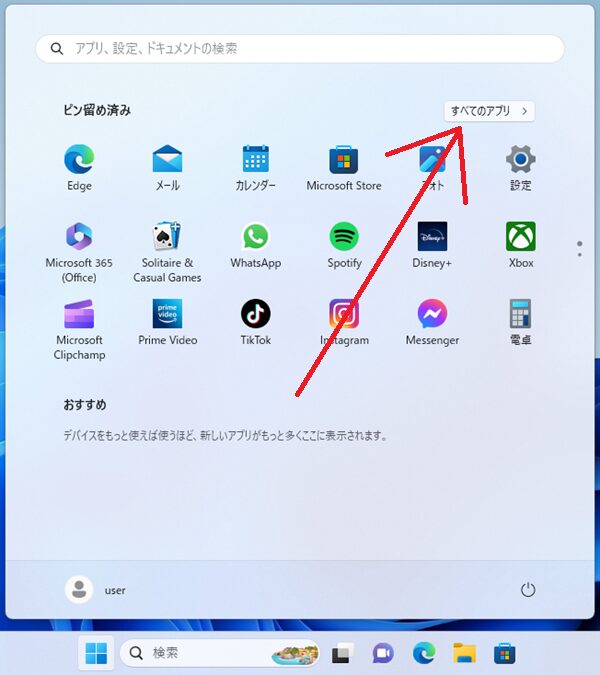
Windowsツールを開く: すべてのアプリの中から「Windowsツール」をクリックします。

コントロールパネルを開く: Windowsツールの中の「コントロールパネル」をダブルクリックします。
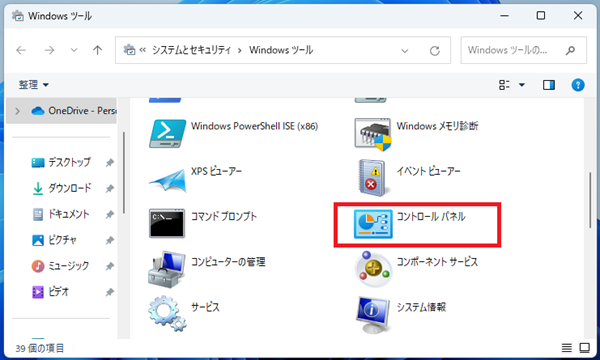
ハードウェアとサウンドを開く: コントロールパネルが開いたら、「ハードウェアとサウンド」をクリックします。
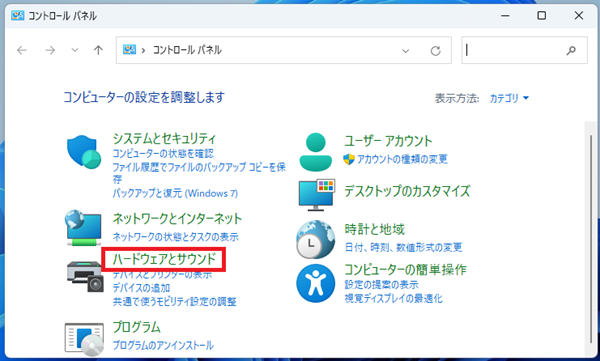
電源ボタンの動作の変更を開く: 電源オプションの項目にある「電源ボタンの動作の変更」をクリックします。
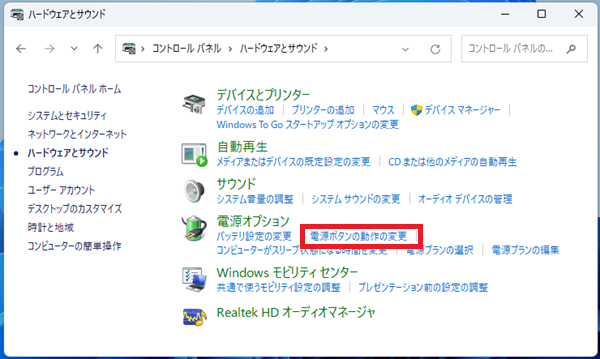
現在利用可能ではない設定を変更します: 表示されたウィンドウで、「現在利用可能ではない設定を変更します」をクリックします。
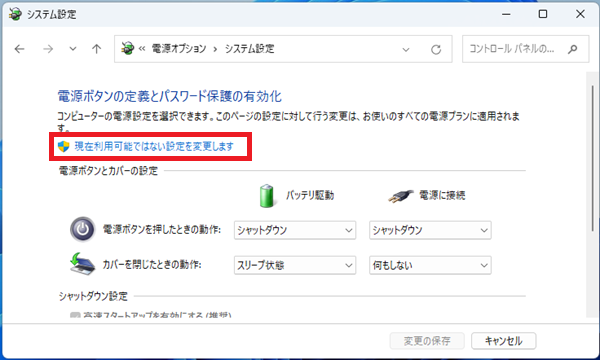
設定を変更する: ウィンドウ下部にある「高速スタートアップを有効にする(推奨)」のチェックボックスをオフにし、「変更を保存」をクリックします。
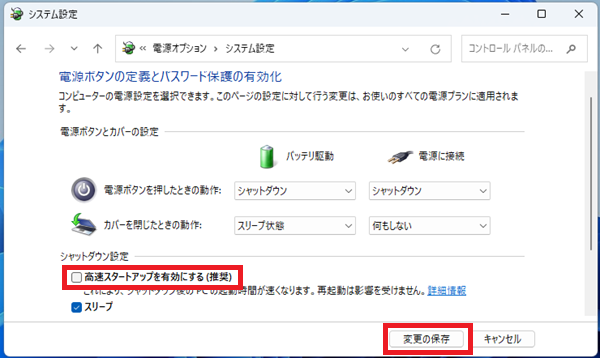
Windows11の高速起動を無効にする方法について解説しました。高速起動を無効にすることでシステムの安定性を向上させ、問題解決に役立つことがあります。自分のPCの状況に応じて適切な設定を行いましょう。

